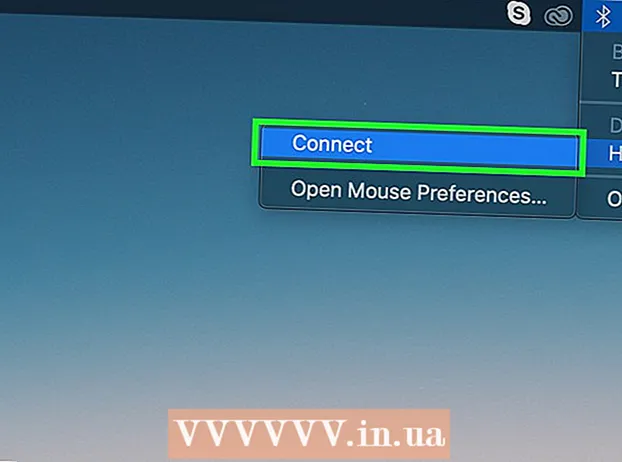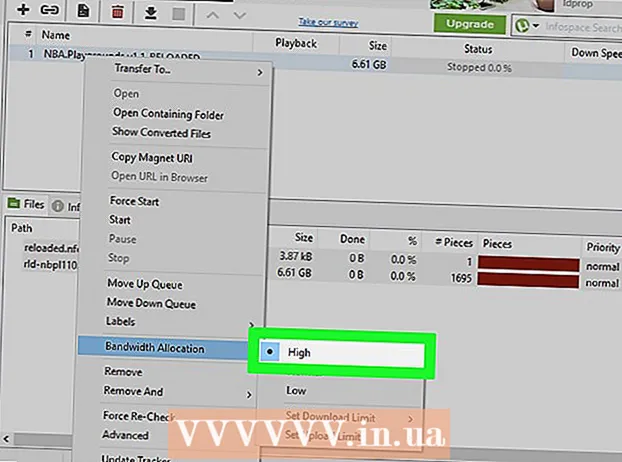Автор:
Eugene Taylor
Дата создания:
13 Август 2021
Дата обновления:
22 Июнь 2024

Содержание
Драйверы видеокарты важны для всех компьютеров, поскольку они сообщают операционной системе (Windows 7), как обращаться с видеокартой. Обновление драйверов видеокарты иногда требуется, когда кто-то хочет запустить игру, для которой требуется более новый драйвер. Важно выбрать правильные драйверы для вашей видеокарты, иначе ваш компьютер может выйти из строя. Следуя следующим простым инструкциям, вы также можете обновить драйверы видеокарты.
Шагать
 Нажмите кнопку «Пуск» и перейдите в Панель управления.
Нажмите кнопку «Пуск» и перейдите в Панель управления.- В правом верхнем углу экрана вы увидите группу «Отображать с помощью». Если не установлены большие значки, сделайте это сейчас.
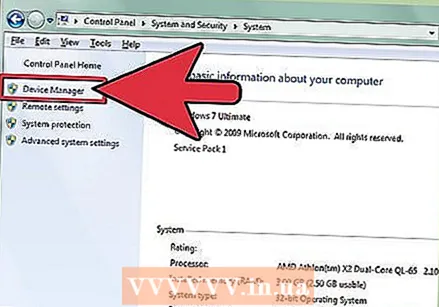 Щелкните «Диспетчер устройств».
Щелкните «Диспетчер устройств».- В этом меню вы увидите раздел «Видеоадаптеры». Кликните сюда.
 Теперь щелкните правой кнопкой мыши отображаемую видеокарту и выберите «Обновить драйверы».
Теперь щелкните правой кнопкой мыши отображаемую видеокарту и выберите «Обновить драйверы». Затем выберите Автопоиск.
Затем выберите Автопоиск.- Если Windows 7 нашла драйвер, перезагрузите компьютер.
 Чтобы обновить драйверы вручную, запишите имя видеокарты, как указано в «Диспетчере устройств» в разделе «Видеоадаптеры».
Чтобы обновить драйверы вручную, запишите имя видеокарты, как указано в «Диспетчере устройств» в разделе «Видеоадаптеры». Зайдите на сайт производителя. Некоторые веб-сайты производителей перечислены в разделе «Советы» в конце этой статьи.
Зайдите на сайт производителя. Некоторые веб-сайты производителей перечислены в разделе «Советы» в конце этой статьи.  Найдите драйвер или отдел загрузки.
Найдите драйвер или отдел загрузки. Введите данные вашей видеокарты.
Введите данные вашей видеокарты. Загрузите драйвер в легко запоминающееся место.
Загрузите драйвер в легко запоминающееся место. Запустите загрузку из выбранного места и следуйте инструкциям на экране.
Запустите загрузку из выбранного места и следуйте инструкциям на экране. Перезагрузите компьютер.
Перезагрузите компьютер.
Метод 1 из 1: известные драйверы
- Nvidia: http://www.nvidia.com/content/global/global.php
- AMD: http://www.amd.com/us/Pages/AMDHomePage.aspx
- Alienware: http://www.alienware.com/
Предупреждения
- Выберите правильные драйверы для вашей модели видеокарты, иначе ваш компьютер может вылететь во время перезагрузки.